
Saturs
Šī rokasgrāmata parādīs, kā samazināt MacOS. Ja nevarat tikt galā ar MacOS Mojave problēmām, lietotņu saderību vai citām problēmām, varat pazemināt no Mojave uz MacOS High Sierra.
Nav laika ierobežot spēju pazemināt MacOS High Sierra. Jūs varat doties atpakaļ uz MacOS 10.13 tikai dažos vienkāršos soļos.
Ņemiet vērā, ka jūs vēlaties atvērt šos norādījumus tālrunī, planšetdatorā vai citā datorā, ja tas ir Mac, kuru vēlaties pazemināt.
Ir vairāki veidi, kā MacOS var pazemināt, un vienkāršākais ir atjaunot laika mašīnu dublējumu. Ja jums ir tāds, tad jums būs nepieciešams tikai dublēt jaunos failus. Ja jums nav dublējuma, jums būs jāpārliecinās par svarīgiem failiem un pēc tam jādara tīrā MacOS High Sierra instalācija.
Pirms turpināt, pārliecinieties, vai ir izveidots cits dublējums. Ja jums ir laiks, varat to darīt citā diskdzinī.
Šajā rokasgrāmatā pieņemts, ka vēlaties atgriezties pie High Sierra un saglabāt jaunāko APFS failu sistēmu. Ja jūs mēģināt pazemināt un atgriezties HFS + failu sistēmā High Sierra vai agrāk, jums būs jāizveido bootable instalētājs un jāformatē Mac cietais disks.
Kā samazināt MacOS Mojave uz High Sierra ar Time Machine

Vieglākais veids, kā samazināt MacOS Mojave uz MacOS High Sierra, ir izmantot Time Machine Backup. Ja jums ir dublējums, kas veikts tieši pirms jaunināšanas uz Mojave, jūs varat atjaunot šo dublējumkopiju un darboties High Sierra diezgan ātri. Jūs joprojām vēlaties dublēt jaunus failus uz iCloud, DropBox vai ārējo disku.
Mēs joprojām iesakām veikt Mac datorā vēl vienu dublējumu, lai tas būtu ērts, ja kaut kas noiet greizi, bet jūs varat turpināt bez tās, ja jums nav laika vai vietas.
- Pievienojiet savu Time Machine diskuvai izveidojiet savienojumu ar WiFi, ja izmantojat bezvadu disku.
- Izslēdziet savu Mac.
- Ieslēdziet to un turiet Cmd + R līdz tiek atvērts atkopšanas režīms.
- Noklikšķiniet uz Restore From Time Machine Backup.
- Klikšķis Turpināt.
- Izvēlieties rezerves avotu ja jums ir vairāk nekā viena laika mašīnu disks.
- Izvēlieties Time Machine Backup ka jūs veicāt tieši pirms jaunināšanas uz Mojave. Izvēlētājs parādīs operētājsistēmas versiju. Meklējiet MacOS 10.13 vai citu macOS 10.13.x numuru.
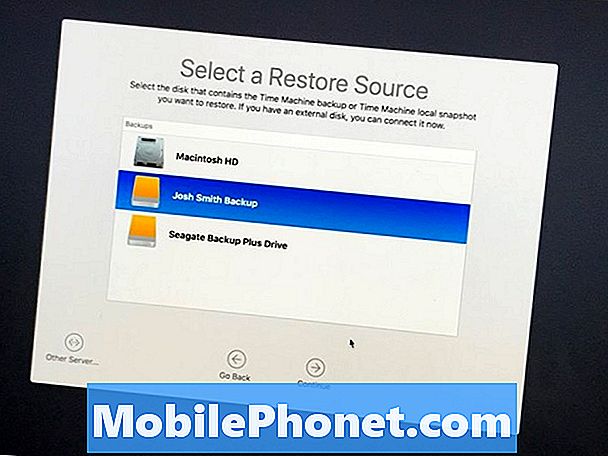
- Izvēlieties vajadzīgo dublējumu atjaunot no un noklikšķiniet uz Turpināt.
- Tagad izvēlieties cieto disku, kuru vēlaties atjaunot. Vairumā gadījumu to sauc par Macintosh HD.
Tas pilnībā izdzēsīs jūsu Mac cieto disku un pēc tam atjaunos šo dublējumu. Lai to paveiktu, nepieciešams laiks, un šajā laikā jūs nevarēsiet izmantot datoru. Kaut arī šis process ir pabeigts, nepiespiediet to restartēt, pat ja tas izskatās iesaldēts. Pārliecinieties, vai šis process ir savienots ar Mac.
Ja jums nav Time Machine Backup, jums būs jāizveido bootable USB ar MacOS High Sierra, un jums būs nepieciešams veikt to tīru instalēšanu, pēc tam atjaunojiet failus. Tas ir vairāk iesaistīts, bet ir noderīgs cilvēkiem bez rezerves.
Gadījumos, kad jums ir nepieciešams pazemināt no APFS uz HFS +, jums būs jāveic līdzīgs process ar bootable USB disku, izmantojiet Disk Utility, lai pārformatētu to uz MacOS Extended Journal, un pēc tam instalējiet vecākos MacOS. Tas ir vairāk iesaistīts process, nekā lielākā daļa lietotāju vēlēsies iekļūt.


